Généralement, quand on évoque les données envoyées via un formulaire de contact, on pense immédiatement aux notifications reçues par mail.
Mais sachez qu’il est possible d’appliquer des traitements très avancés à ces soumissions. Le petit formulaire de suggestion d’idées de tutos de Divi Community en est un parfait exemple : quand l’utilisateur valide le formulaire, les données sont stockées dans un classeur Google Sheets, puis une carte est créée dans un tableau sur Trello et enfin nous recevons une notification sur une chaine dédiée dans notre groupe Slack.
Je vais donc maintenant vous expliquer comment tout ceci fonctionne…
Configurez les plugins nécessaires
Installez les plugins
Pour commencer, allez dans Extensions -> Ajouter et installez les plugins suivants : Caldera Forms et Google Sheets Integration for Caldera Forms.
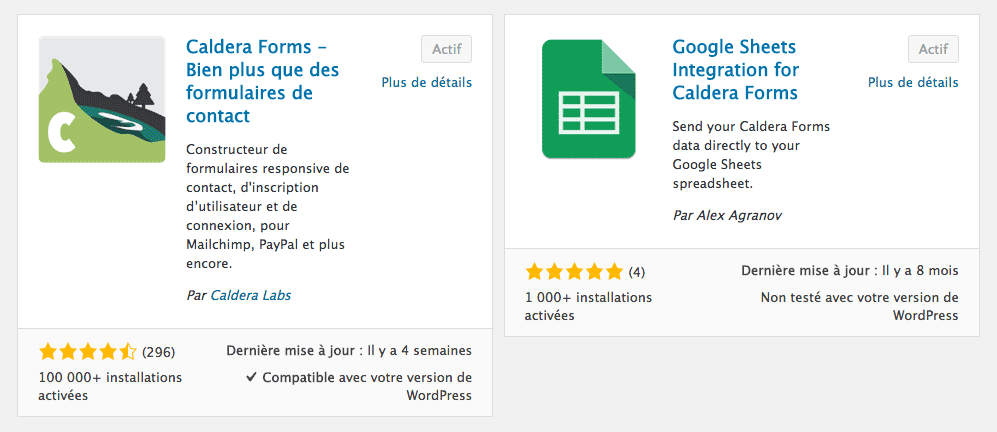
Connectez votre compte Google
Allez dans Caldera Forms -> Google Sheets et connectez votre compte Google.
Il vous suffit de cliquer sur le bouton Get code et de vous laisser guider.
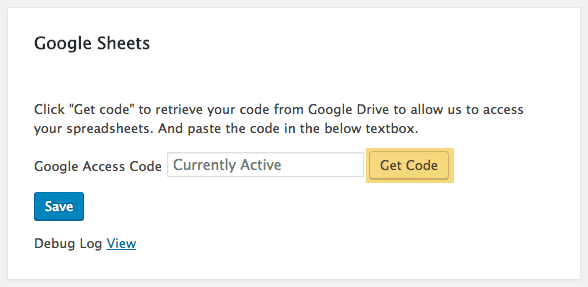
Créez votre formulaire
Vous pouvez désormais passer à la création de votre formulaire. Prenez seulement garde à donner des noms explicites aux “slugs” de vos champs pour les retrouver facilement par la suite.
Voici par exemple à quoi ressemble le petit formulaire de suggestion d’idées de tutos de Divi Community.
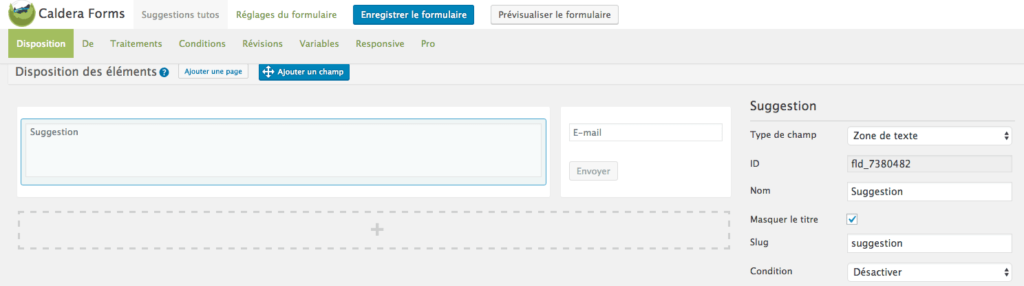
Optionnel : désactivez les e-mails
Dans le principe, comme vos soumissions seront stockées dans un classeur Google Sheets et que vous allez ajouter des notifications spécifiques, les notifications par mail sont inutiles. Mais libre à vous si vous souhaitez les conserver.
Dans les deux cas, rendez-vous dans l’onglet De et cliquez sur Désactiver les e-mails si vous supprimez les notifications ou renseignez les informations nécessaires si vous les gardez.
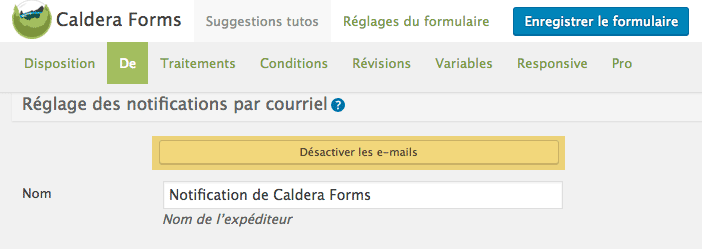
Configurez le traitement des soumissions
Maintenant, il vous faut dire à Caldera Forms que les soumissions doivent être redirigées vers votre classeur Google Sheets.
Pour ce faire, allez dans l’onglet Traitements, cliquez sur Ajouter un traitement puis choisissez Google Sheets.
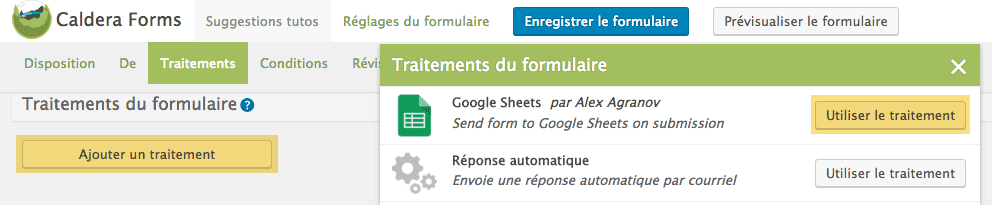
Dans les réglages de ce traitement, il vous faut renseigner le nom du classeur Google Sheets que vous aurez précédemment créé (si ce n’est pas fait, il n’est pas trop tard) ainsi que le nom de la feuille utilisée.
Je vous conseille de cocher “Automatically generate header for all fields” de manière à ce que chaque colonne de votre classeur soit nommée avec le slug du champ de formulaire correspondant.
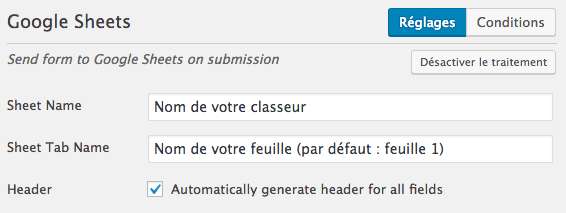
Arrivé à cette étape, vous pouvez tester votre formulaire afin de vérifier que la soumission s’enregistre bien dans votre classeur Google Sheets.
Automatisez le traitement des soumissions
Maintenant, rendez-vous sur Zapier.com et ouvrez gratuitement un compte si vous n’en possédez pas.
Zapier est un site comme IFTTT par exemple, qui permet de connecter des dizaines d’applications entre elles afin de créer un flux d’échange de données et de taches.
Pour info, un compte Zapier gratuit vous donne droit à :
- 5 Zaps qui fonctionnent en même temps
- 100 taches par mois
- des Zaps en 2 étapes
- des mises à jour des Zaps toutes les 15 minutes
Voici la marche à suivre pour créer votre Zap qui va, pour chaque nouvelle soumission, créer une nouvelle carte dans un tableau sur Trello (ouvrez gratuitement un compte si vous n’en n’avez pas encore).
- cliquez sur Make a Zap
- créez le déclencheur (le “trigger”)
- choisissez Google Sheets
- choisissez New or Updated Spreadsheet Row et cliquez sur Continue
- connectez votre compte Google et cliquez sur Continue
- dans le champ “Spreadsheet”, sélectionnez le nom de votre classeur Google Sheets et cliquez sur Continue
- dans le champ “Worksheet”, sélectionnez le nom de la feuille de votre classeur Google Sheets où sont enregistrées vos soumissions et cliquez sur Continue
- dans le champ “Trigger Column”, laissez “any_column” de sélectionné (car nous voulons que l’automatisation se fasse quand n’importe laquelle des colonnes voit son contenu modifié) et cliquez sur Continue
- arrive l’étape de test (cliquez sur Continue)
- créez l’action
- choisissez Trello
- choisissez Create Card et cliquez sur Continue
- connectez votre compte Trello et cliquez sur Continue
- dans le champ “Board”, sélectionnez le nom de votre tableau Trello et cliquez sur Continue
- dans le champ “List”, sélectionnez le nom de la liste dans votre tableau Trello où iront s’enregistrer les soumissions (si vous n’avez pas de liste de créée, allez dans votre tableau Trello et remédiez à ça)
- dans le champ “Name”, cliquez sur l’icone qui se trouve à droite et choisissez le champ du classeur Google Sheets que vous voulez utiliser (dans mon cas, ce sera “suggestion”)
- champs optionnels :
- dans le champ “Description”, vous pouvez si vous le souhaitez ajouter des infos complémentaires (dans mon cas, j’ai inséré les champs “E-mail” et “Date”)
- dans le champ “Card position”, j’ai choisi “Top” car je souhaite que chaque nouvelle carte vienne se placer en tête de liste
- libre à vous d’utiliser les options supplémentaires…
- cliquez sur Continue
- arrive l’étape de test
- créez une seconde action si vous le souhaitez… ou choisissez Finish
En conclusion
Ceci est un exemple précis d’automatisation qui correspond à un cas de figure bien particulier.
Mais le principe reste approximativement le même, que vous souhaitiez par exemple :
- publier directement les soumissions sur des réseaux sociaux
- remplir une liste Mailchimp avec les adresses e-mails des personnes qui utilisent votre formulaire de contact
- renseigner un calendrier Google Calendar (pour des prises de rendez-vous par exemple)
- notifier votre équipe sur Slack
- transmettre des informations à un CRM
- …
Bref, vous l’avez compris, les possibilités sont infinies !
Enfin, sachez que si vous voulez concevoir une automatisation un peu plus directe (et donc encore plus robuste), il existe un add-on premium pour Caldera Forms nommé Zapier Connector For Caldera Forms qui permet de connecter directement vos formulaires Caldera Forms à votre compte Zapier, sans passer par l’étape Google Sheets.
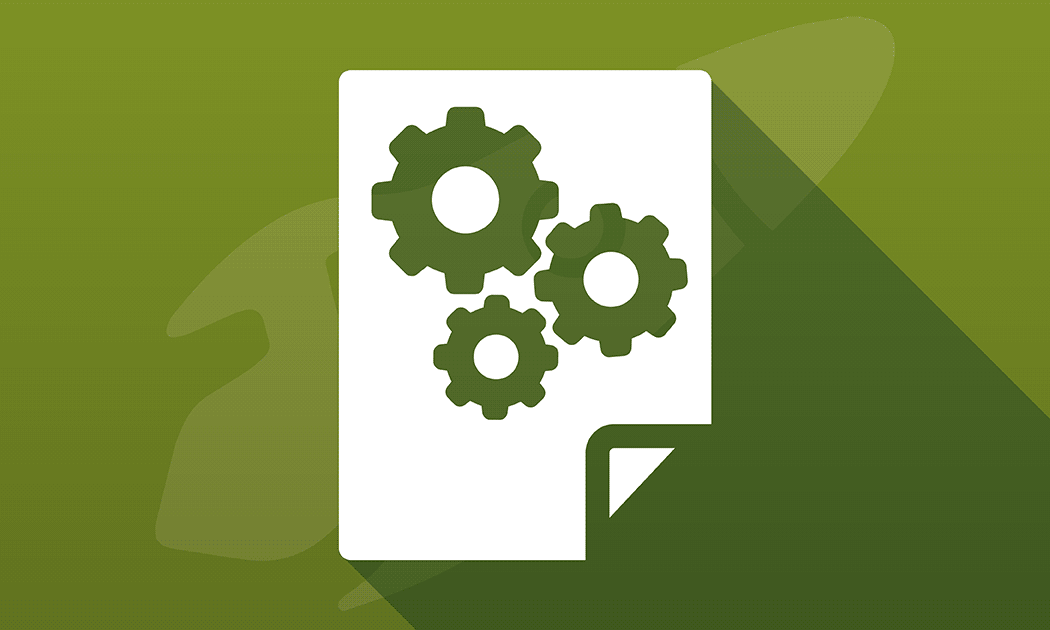








Bonjour,
J’essaye désespérément mais mon google sheet ne veut pas se remplir 🙁
Le champ “sheet name” doit être saisi qu’avec le nom du classeur ou bien faut il saisir un chemin complet ?
Dans le champ “sheet tab name” on saisie “Feuille 1” ?
Merci de votre aide
Tiens ! Ca a marché 🙂 Il faut bien saisir Feuille 1 avec un F majuscule.
Maintenant je vais essayer de basculer ce sheet dans Google Calendar 😉